
Bar tugas ialah bahagian yang sangat penting dalam sistem win11 Ia bukan sahaja salah satu wakil reka bentuk semula antara muka win11, tetapi juga menyepadukan sejumlah besar operasi dan fungsi win11. Hari ini, terdapat pepijat besar dalam kemas kini win11, yang akan menyebabkan bar tugas hilang dan menjadi tidak boleh digunakan Pada masa ini, anda boleh menyelesaikannya melalui kaedah berikut.

Kaedah 1:
1 Menurut ujian, masalah ini mungkin berkaitan dengan ralat masa pelayan Microsoft. Jadi anda boleh menyelesaikan masalah dengan menukar masa.
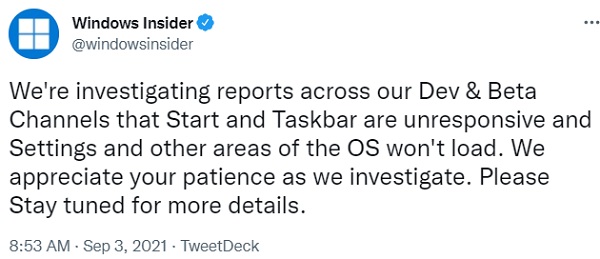
2 Jadi bagaimana untuk menukar masa tanpa bar tugas Mula-mula gunakan kekunci pintasan "ctrl+shift+esc" untuk membuka pengurus tugas.
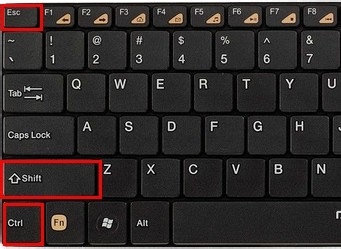
3 Kemudian jalankan tugasan baharu dalam fail, seperti yang ditunjukkan dalam gambar.
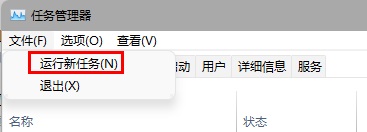
4 Untuk membuka panel kawalan untuk menetapkan masa, masukkan "kawalan" di sini dan tekan Enter untuk mengesahkan.
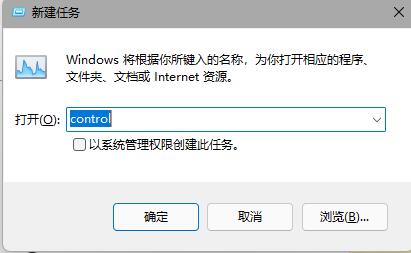
5. Selepas membuka panel kawalan, pilih "Jam dan Zon" untuk memasukkan tetapan masa.
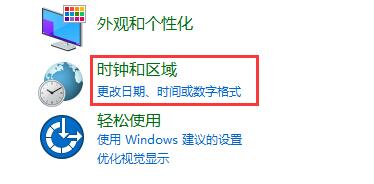
6 Klik "Tukar tarikh dan masa" untuk memasuki panel jam.
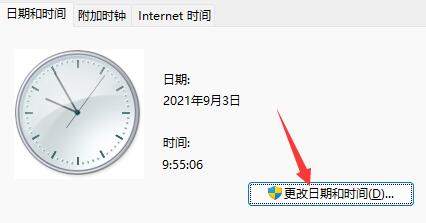
7 Klik pada panel kiri untuk menukar masa Untuk kemudahan paparan, anda boleh terus menukarnya ke bulan dan hari yang sama pada tahun 2022.

8 Selepas perubahan selesai, kita masukkan "Internet Time" dan nyahtanda "Synchronize with Internet Time Server"

9 Kemudian tekan pintasan papan kekunci "ctrl+alt+del" untuk membukanya Dalam antara muka pengurusan tugas, klik butang kuasa di penjuru kanan sebelah bawah untuk "mulakan semula" komputer.

10 Jika anda mahukan masa yang betul, anda juga boleh kembali ke tetapan sebelumnya, tukar pelayan kepada "ntp.ntsc.ac.cn", dan semak semula "Penyegerakan pelayan".
11 Akhir sekali, klik "Kemas kini Sekarang" dan kemudian klik "OK" untuk menyimpan untuk menyelesaikan masalah sepenuhnya.

Kaedah 2:
1. Jika masa masih tidak sah selepas menetapkannya, anda hanya boleh menyahpasang kemas kini.
2. Jika anda tidak tahu cara menyahpasang, anda boleh memasang semula versi tulen sistem secara langsung di tapak ini.
3 Sistem ini mempunyai keserasian dan kestabilan yang baik, serta boleh mempunyai pengalaman operasi yang lancar dan selesa. .
Atas ialah kandungan terperinci Bagaimana untuk menyelesaikan masalah bahawa bar tugas hilang selepas kemas kini win11. Untuk maklumat lanjut, sila ikut artikel berkaitan lain di laman web China PHP!
 Apakah perisian anti-virus?
Apakah perisian anti-virus?
 Platform mata wang digital domestik
Platform mata wang digital domestik
 Bagaimana untuk mengkonfigurasi pembolehubah persekitaran Tomcat
Bagaimana untuk mengkonfigurasi pembolehubah persekitaran Tomcat
 Apakah maksud c#?
Apakah maksud c#?
 Bagaimana untuk memulihkan fail yang dipadam secara kekal pada komputer
Bagaimana untuk memulihkan fail yang dipadam secara kekal pada komputer
 Bagaimana untuk membuka fail html pada telefon bimbit
Bagaimana untuk membuka fail html pada telefon bimbit
 Kaedah pemulihan pangkalan data Oracle
Kaedah pemulihan pangkalan data Oracle
 Bagaimana untuk menyelesaikan masalah semasa menghuraikan pakej
Bagaimana untuk menyelesaikan masalah semasa menghuraikan pakej




